怎么用PS制作霓虹灯字?
设·集合小编 发布时间:2023-03-30 20:42:39 197次最后更新:2024-03-08 12:00:37
在很多广告中,我们经常能看到别人的霓虹灯效果,那么我们有什么办法能利用霓虹灯效果制作出文字呢?其实方法流程很简单,下面就来为大家分享下,怎样用PS制作霓虹灯字的方法。
工具/软件
硬件型号:小新Pro14
系统版本:Windows7
所需软件:PS CS3
方法/步骤
第1步
首先新建一个黑色背景的ps文档。

第2步
选择工具栏中的“横排文字工具”。

第3步
输入文字。

第4步
选择“图层”菜单中的“栅格化”项婶躲,下一步选择“文字”命令。廊泰

第5步
在“霓虹灯字”图层上劫愁捧单击鼠标右键,在菜单中选择“混合选项”命令。
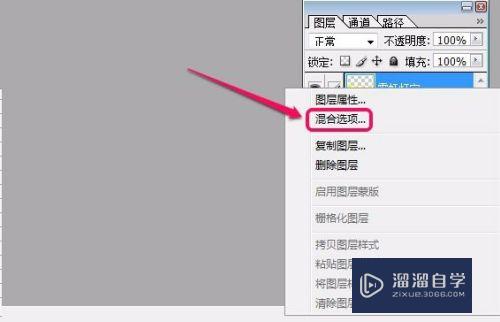
第6步
把“外发光”前面的对勾打上,接下来设置发光颜色。

第7步
用鼠标单击“设置发光颜色”项,弹出“拾色器”对话框,我们选择一种蓝色,然后单击“好”按钮。
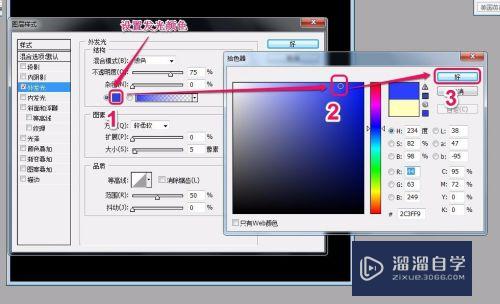
第8步
我们接下来把“扩展”和“大小”分别调整成如图所示数值。

第9步
下面我们把“内发光”前面的对勾打上,然后选择“设置发光颜色”项。
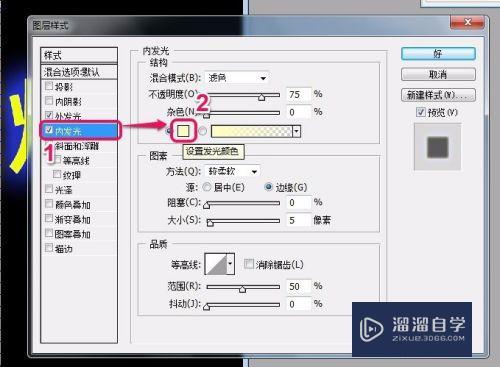
第10步
用鼠标单击“设置发光颜色”项,然后在弹出的“拾色器”对话框中选择一种蓝色,最后单击“好”按钮。

第11步
将“阻塞”和“大小”设置成如图所示数值,一边调整数值一边观察“预览”里面的示例。

第12步
把“颜色叠加”前面的对勾打上,然后单击“设置叠加颜色”项。
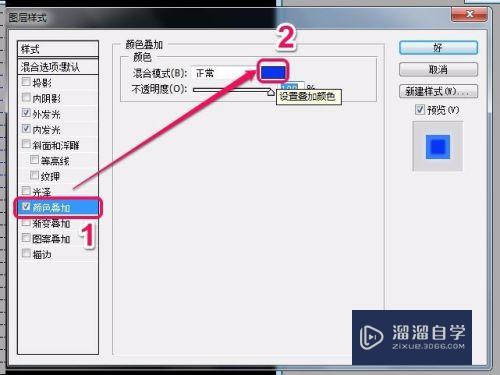
第13步
选择一种蓝色,然后单击“好”按钮。
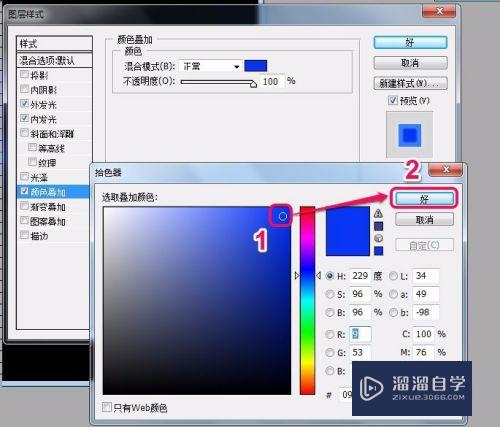
第14步
接下来把“描边”前面的对勾打上,然后单击“设置描边颜色”项。
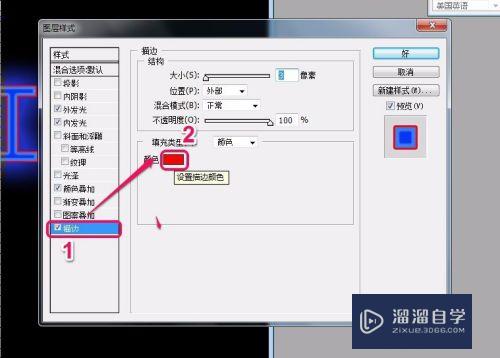
第15步
我们选择“拾色器”左上角的白色,然后单击“好”按钮。

第16步
最后单击“图层样式”对话框中的“好”按钮。

第17步
到此,霓虹灯字就制作好了。

- 上一篇:PS如何制作漂亮的霓虹灯文字?
- 下一篇:PS里如何制作霓虹灯光效果?
相关文章
广告位


评论列表